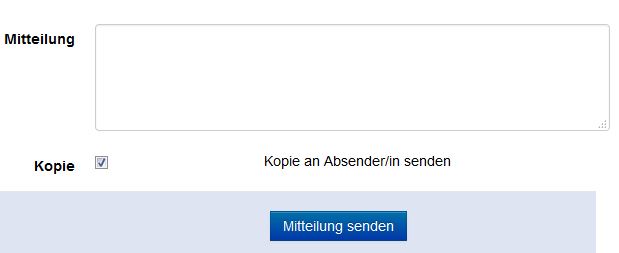Mitteilungen: Unterschied zwischen den Versionen
| Zeile 29: | Zeile 29: | ||
= Block Quickmail = | = Block Quickmail = | ||
(neu zum Sommersemester 2016) | (neu zum Sommersemester 2016) | ||
== | == Dozierendensicht == | ||
'''Neue E-Mail erstellen''' | '''Neue E-Mail erstellen''' | ||
* Absender ist standardmäßig die beim Nutzer eingetragene E-Mail-Adresse | * Absender ist standardmäßig die beim Nutzer eingetragene E-Mail-Adresse; über den Menüpunkt „Alternative Mail“ können aber weitere Absende-Adressen eingerichtet werden | ||
* Es können Gruppen aber auch einzelne Nutzer ausgewählt werden | * Es können Gruppen aber auch einzelne Nutzer/innen ausgewählt werden | ||
* Es werden alle Nutzer/innen angezeigt (inkl. alle weiteren Lehrenden) | * Es werden alle Nutzer/innen angezeigt (inkl. alle weiteren Lehrenden) | ||
* Anhänge können mit versendet werden | * Anhänge können mit versendet werden | ||
* | * Einrichtung von Signaturen möglich | ||
* Absender-Kopie kann ausgewählt werden | |||
* Kopie | * Mitteilung direkt senden oder als Entwurf speichern | ||
* | |||
'''Signaturen''' | '''Signaturen''' | ||
| Zeile 46: | Zeile 45: | ||
'''Entwürfe''' | '''Entwürfe''' | ||
* Wenn E-Mails als Entwürfe gespeichert | * Wenn E-Mails als Entwürfe gespeichert werden, sind diese hier zu finden | ||
* Nicht mehr benötigte können gelöscht werden | * Nicht mehr benötigte Entwürfe können gelöscht werden | ||
* Benutze Entwürfe werden automatisch gelöscht | * Benutze Entwürfe werden automatisch gelöscht | ||
'''Verlauf''' | '''Verlauf''' | ||
* Tabellarische Auflistung aller gesendeten E-Mails: Datum, Betreff, Anhänge, Status, nicht zustellbar an, nochmals versenden | * Tabellarische Auflistung aller gesendeten E-Mails: Datum, Betreff, Anhänge, Status, nicht zustellbar an, nochmals versenden | ||
* Über Aktion kann die E-Mail noch | * Über "Aktion" kann die E-Mail noch einmal angesehen und ggf. erneut gesendet werden | ||
'''Alternative E-Mail''' | '''Alternative E-Mail''' | ||
* Erstellung neuer | * Erstellung neuer Absender-Adressen möglich | ||
* | * Diese Funktion muss vor Erstnutzung per Mail bestätigt werden | ||
* Über Aktion kann die Adresse | * Über "Aktion" kann die Alternativ-Adresse bearbeitet oder gelöscht werden | ||
'''Konfiguration''' | '''Konfiguration''' | ||
* Legt fest ob Studierende Quickmail | * Legt fest, ob Studierende Quickmail im eigenen Kursraum benutzen dürfen und welche Nutzer/innen angezeigt werden | ||
* Legt fest, ob der Kursname im Betreff automatisch mitgesendet wird (während der Erstellung der Mail ist der Betreff nicht änderbar) | |||
* Legt fest ob der Kursname im Betreff automatisch mitgesendet wird ( | |||
* Legt die Standardeinstellung für „Kopie an mich“ fest (dies kann dann aber in jeder neuen Mail wiederum individuell geändert werden) | * Legt die Standardeinstellung für „Kopie an mich“ fest (dies kann dann aber in jeder neuen Mail wiederum individuell geändert werden) | ||
== Studentensicht == | == Studentensicht == | ||
Version vom 12. Februar 2016, 11:45 Uhr
Mitteilungen
Moodle verfügt über ein eigenes Mitteilungssystem. Dieses System ermöglicht eine nicht-öffentliche Kommunikation einzelner Personen miteinander (eins-zu-eins). Dabei werden die Rollen nicht berücksichtigt.
Über „Navigation → Kursname → Teilnehmer/innen“ in der linken Kursnavigation können ausschließlich Mitglieder eines Kursraumes kontaktiert werden, wohingegen über „Navigation → Mein Profil → Mitteilungen“ auch Studierende und Lehrende anderer Moodle-Kursräume erreichen können.
Durch die Mitteilungsfunktion lassen sich Korrespondenzen übersichtlich verwalten. Durch Klick auf den Namen eines Kursteilnehmers in der Teilnehmerliste kann die gewünschte Korrespondenz aufgerufen werden.
Unter „Navigation → Mein Profil → Mitteilungen“ kann das interne Kommunikationssystem von Moodle den persönlichen Bedürfnissen nach angepasst werden.
Eine Kopie der eigenen Nachricht erfolgt durch Aktivierung der Auswahlbox "Kopie an Absender/in senden".
Unter „Einstellungen → Mitteilungen“ wird festgelegt, wie (Popup-Mitteilung und/oder per E-Mail) Moodle über eingehende, d.h. neue Nachrichten informieren soll. Zum anderen ist dieses System für eventuell notwendige Systembenachrichtigungen zuständig. Auch hier kann eingestellt werden, ob und wenn ja wie Nutzer/innen beispielsweise über neue Forenbeiträge informiert werden möchten, oder aber ob für Mitteilungen (jeglicher Art) eine alternative Empfänger-E-Mail-Adresse genutzt werden soll.
Wichtig: Einstellungsänderungen sind mit einem Klick auf „Profil aktualisieren“, unterhalb der Optionen, zu bestätigen.
Einsatzszenarien
- Termin-, Themenabsprachen treffen (individuell, gruppenweise).
- Klärung persönlicher Angelegenheiten.
- Organisatorische Informationen kommunizieren z.B. kurzfristige Terminänderungen, Erinnerungen.
Tipps und Tricks
- Lehrende können auf der Hauptseite eines Kurses über Block hinzufügen auch einen Block Mitteilungen einfügen, der aktuelle Mitteilungen direkt anzeigt.
- Um eine doppelte Kommunikation über E-Mail und Mitteilungen zu verhindern, können Lehrende die Studierenden bitten, ausschließlich die Mitteilungsfunktion zu nutzen.
Block Quickmail
(neu zum Sommersemester 2016)
Dozierendensicht
Neue E-Mail erstellen
- Absender ist standardmäßig die beim Nutzer eingetragene E-Mail-Adresse; über den Menüpunkt „Alternative Mail“ können aber weitere Absende-Adressen eingerichtet werden
- Es können Gruppen aber auch einzelne Nutzer/innen ausgewählt werden
- Es werden alle Nutzer/innen angezeigt (inkl. alle weiteren Lehrenden)
- Anhänge können mit versendet werden
- Einrichtung von Signaturen möglich
- Absender-Kopie kann ausgewählt werden
- Mitteilung direkt senden oder als Entwurf speichern
Signaturen
- Hier können eigene Signaturen festgelegt werden (mit dem Editor)
- Es sind immer nur die eigenen Signaturen zu sehen
Entwürfe
- Wenn E-Mails als Entwürfe gespeichert werden, sind diese hier zu finden
- Nicht mehr benötigte Entwürfe können gelöscht werden
- Benutze Entwürfe werden automatisch gelöscht
Verlauf
- Tabellarische Auflistung aller gesendeten E-Mails: Datum, Betreff, Anhänge, Status, nicht zustellbar an, nochmals versenden
- Über "Aktion" kann die E-Mail noch einmal angesehen und ggf. erneut gesendet werden
Alternative E-Mail
- Erstellung neuer Absender-Adressen möglich
- Diese Funktion muss vor Erstnutzung per Mail bestätigt werden
- Über "Aktion" kann die Alternativ-Adresse bearbeitet oder gelöscht werden
Konfiguration
- Legt fest, ob Studierende Quickmail im eigenen Kursraum benutzen dürfen und welche Nutzer/innen angezeigt werden
- Legt fest, ob der Kursname im Betreff automatisch mitgesendet wird (während der Erstellung der Mail ist der Betreff nicht änderbar)
- Legt die Standardeinstellung für „Kopie an mich“ fest (dies kann dann aber in jeder neuen Mail wiederum individuell geändert werden)
Studentensicht
Standard: der Block wird nicht angezeigt, kann aber in der Konfiguration vom Dozierenden verändert werden, dann wird folgendes angezeigt:
Neue Mail erstellen
- Selbe Ansicht wie der Dozent auch
- Ausnahme: die Studierenden können jeweils nur an die eigene Gruppe E-Mails versenden
Signaturen
- die Studierenden können sich eine eigene Signatur anlegen
Entwürfe
- die Studierenden sehen nur die eigenen Entwürfe
Verlauf
- die Studierenden sehen den Verlauf nur der eigenen versendeten E-Mails
Hinweise
- Die E-Mail selber hat als Absender dann die ausgewählte E-Mail-Adresse. Es ist nicht zu erkennen, dass es sich um eine Nachricht aus Moodle heraus handelt (Ausnahme: Kursname im Betreff und wenn Anhänge mitversendet werden)
- Nicht versendete E-Mails: beim Absenden gibt es eine Fehlermeldung mit dem Hinweis an wen nicht versendet werden konnte. In der Versenden-Ansicht wird angezeigt, dass die E-Mail an einen Nutzer nicht zugesendet werden konnte (ohne Namen). Wenn von dort aus auf "nochmals Senden" geklickt wird, besteht die Möglichkeit die E-Mail noch einmal zu versenden, es wird nur noch die Person angezeigt, die die E-Mail noch nicht bekommen hat (hierüber kann also spätestens gesehen werden, bei wem es noch nicht geklappt hat)